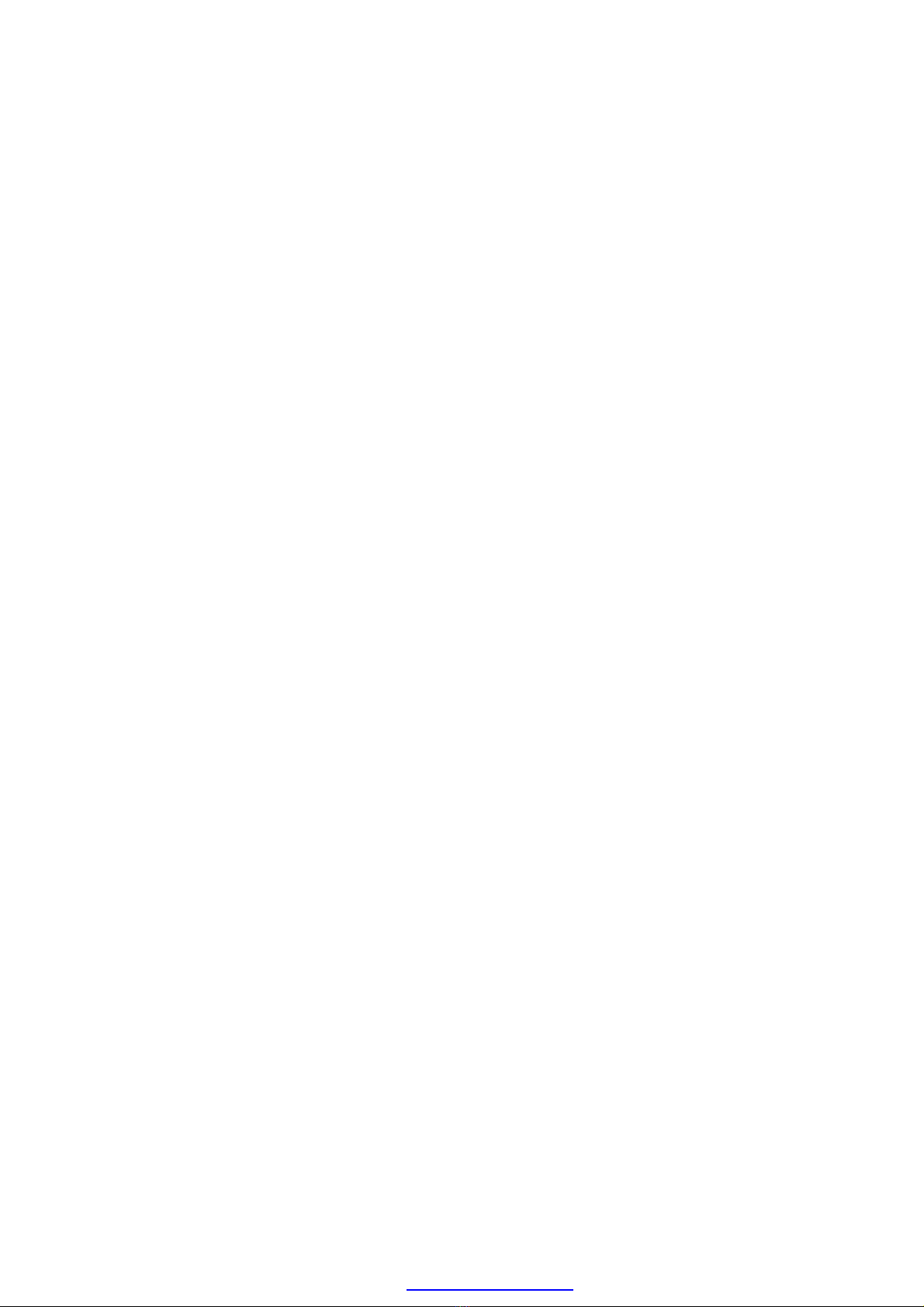
1
MỤC LỤC
Danh mục các hình.......................................................... Error! Bookmark not defined.
Bài 1: Làm quen với chemdraw, xây dựng công thức hóa học dạng 2D và 3D..................5
Bài 2: Thiết kế hệ phản ứng bằng chemdraw ..................................................................10
Bài 3: Làm việc với cấu trúc…………………………...………..……….....35
Bài 4: Làm quen với Hyperchem, xây dựng công thức hóa học dạng 2D và 3D...............43
Bài 5: Khảo sát tính chất quang phổ của họ màu azo .......................................................48
Bài 6...............................................................................................................................64
TÀI LIỆU THAM KHẢO.............................................................................................30
PDF created with pdfFactory Pro trial version www.pdffactory.com
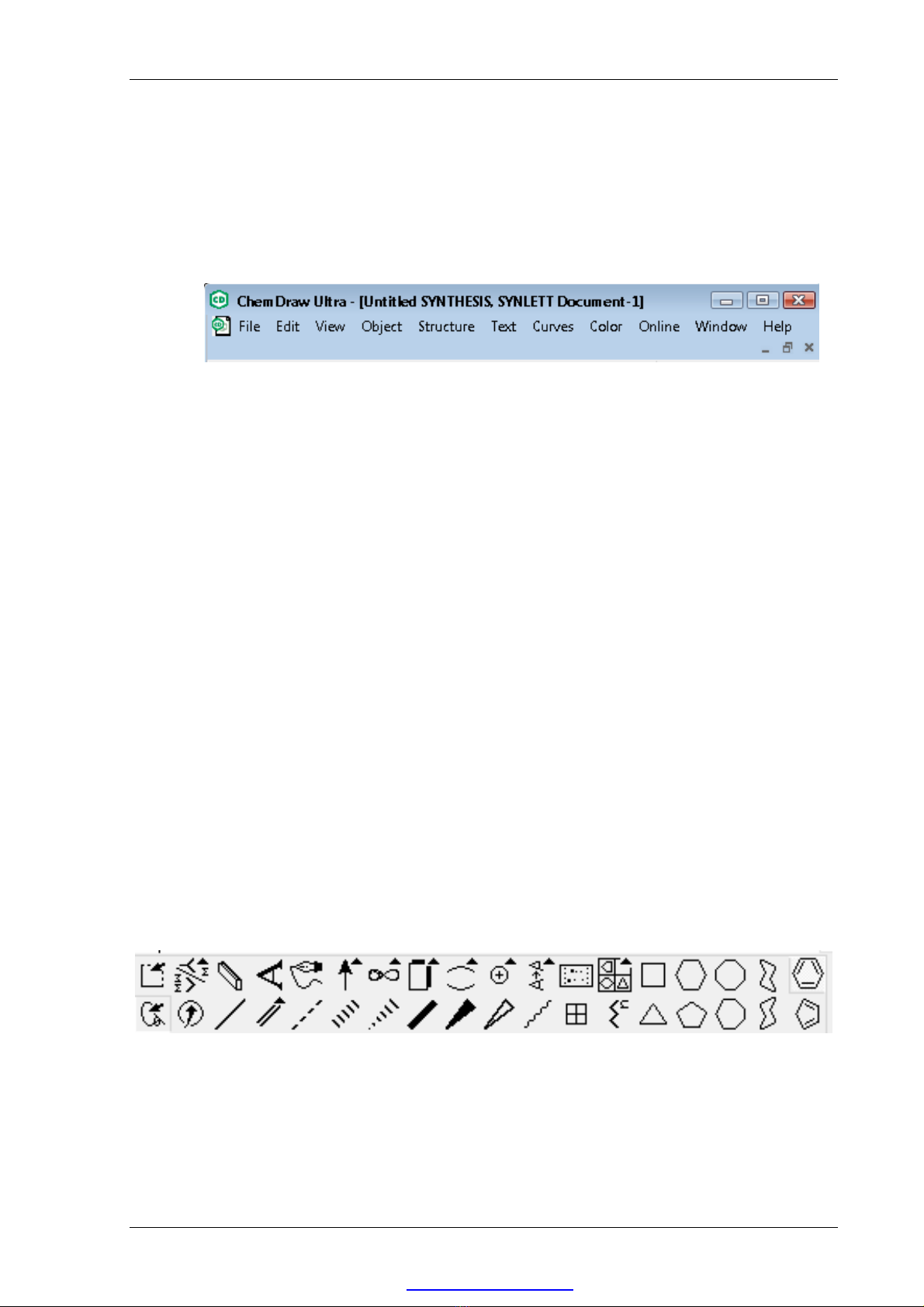
Bài thực hành ứng dụng tin học trong hóa học
Giáo viên biên soạn: Trần Hữu Hải – Khoa CN Hóa 2
Bài 1
Làm quen với chemdraw và Xây dựng các công thức hóa học dạng 2D và 3D
Phần 1: Làm quen với chemdraw 9.0 pro.
- Cài đặt bộ phần mềm chemdraw 9.0 pro vào máy tính.
- Khảo sát các thành phần cơ bản của chemdraw 9.0 pro thông qua giao diện của
chemdraw.
Hình 1: Toolbar chính của hyperchem
Sinh viên tham khảo và ghi nhận lại các lệnh, chức năng và các phím tắc của các trình đơn có
trên các menu:
Menu Tên tiếng
Anh
Tên tiếng
Việt
Chức năng
chính
Phím tắc Ghi chú thêm
File
Edit
View
Object
Structure
Text
Curves
Color
Online
Window
Help
Sinh viên tham khảo và ghi nhận lại các lệnh, chức năng và các phím tắc của các trình đơn có
trên Toolbars:
Hình 2: Toolbar chính của hyperchem dạng trôi
Công cụ Tên tiếng
Anh
Tên tiếng Việt Chức năng
chính
Phím tắc Ghi chú
thêm
PDF created with pdfFactory Pro trial version www.pdffactory.com
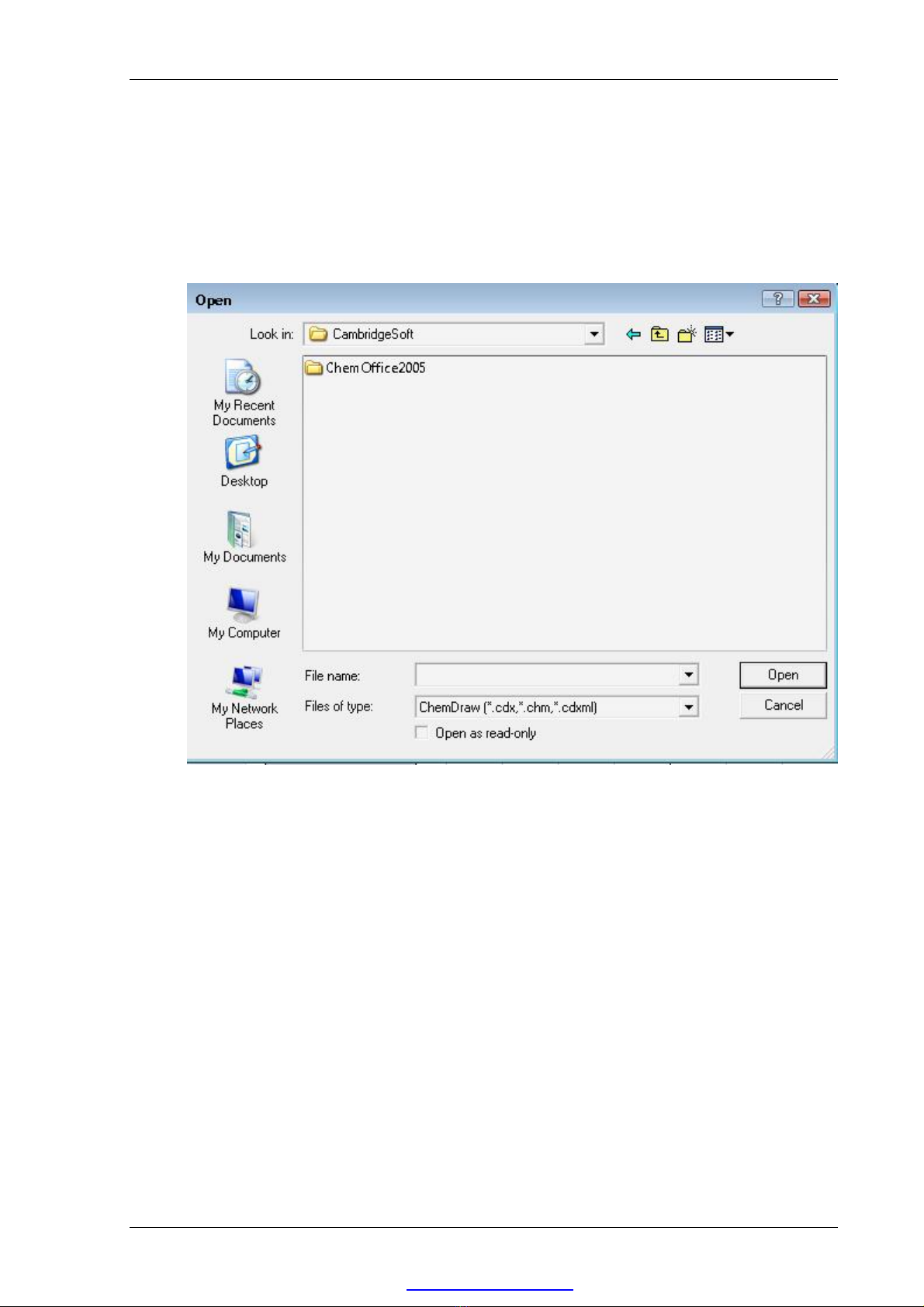
Bài thực hành ứng dụng tin học trong hóa học
Giáo viên biên soạn: Trần Hữu Hải – Khoa CN Hóa 3
Phần 2: Làm quen với cơ sở dữ liệu của chemdraw 9.0 pro.
- Khởi động vào window của chem draw Ultra 9.0
- Dùng menu File, chọn Open để mở thư viện có sẳn:
Hình 3: Giao diện của menu Open trong chemdraw 9.0
- Chọn một thư viện có sẳn như sau:
PDF created with pdfFactory Pro trial version www.pdffactory.com
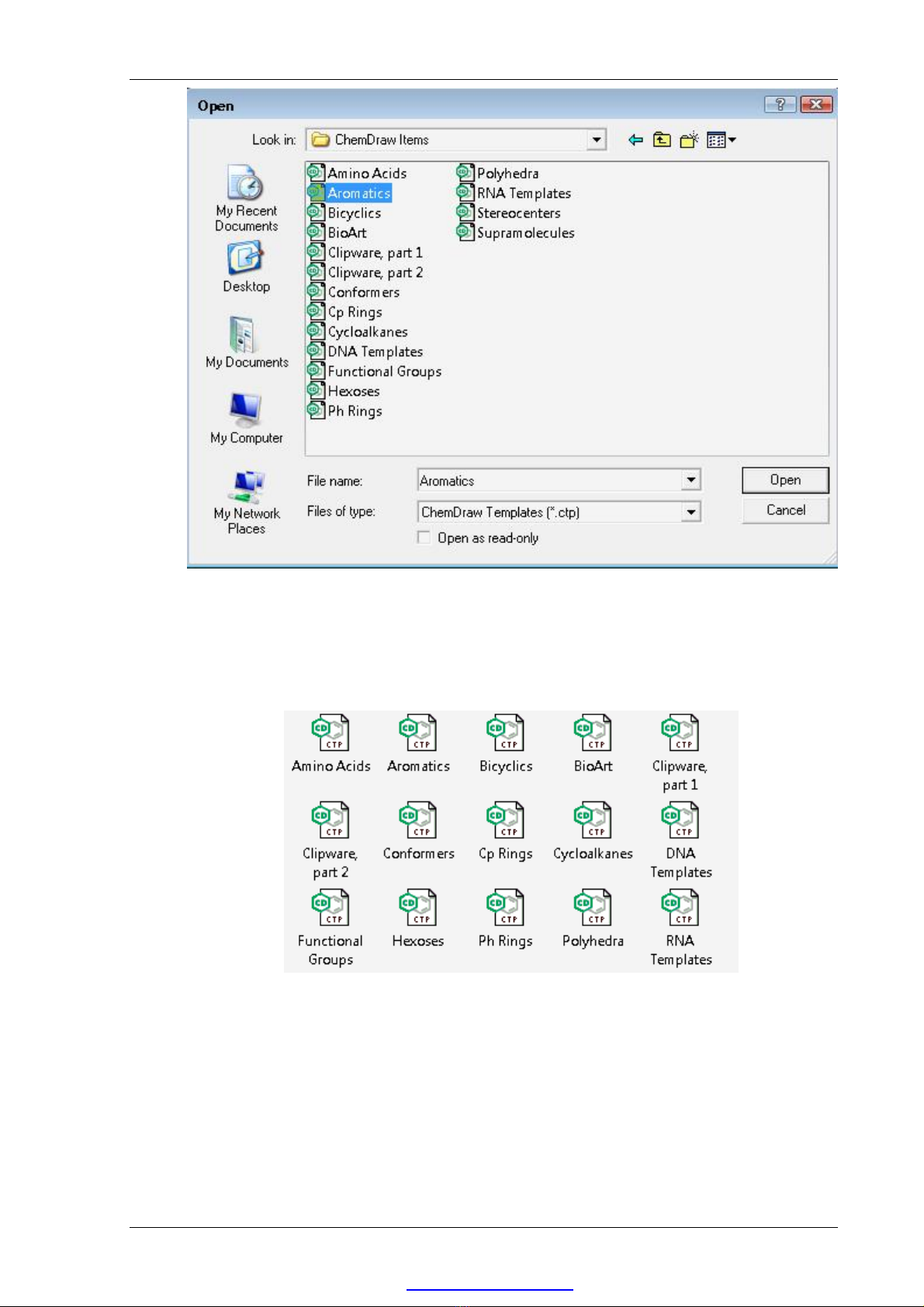
Bài thực hành ứng dụng tin học trong hóa học
Giáo viên biên soạn: Trần Hữu Hải – Khoa CN Hóa 4
Hình 4: Giao diện của menu Look in trong chemdraw 9.0
- Dùng chuột chọn lần lược các thư viện vào click vào màn hình soạn thảo để xem
kết quả cho bộ thư viện Aromatics.
- Sinh viên tiếp tục khảo sát các bộ thư viện khác có sẳn như sau:
Hinh 5: Bộ thư viện có sẳn của chemdraw
Phần 3: Làm quen với cơ sở dữ liệu của chemdraw 9.0 pro và chuyển chúng sang dạng
3D bằng chem 3D Ultra 9.0.
- Dùng chuột chọn lần lược các thư viện vào click vào màn hình soạn thảo để xem
kết quả cho bộ thư viện Aromatics và chọn vòng Benzen.
PDF created with pdfFactory Pro trial version www.pdffactory.com
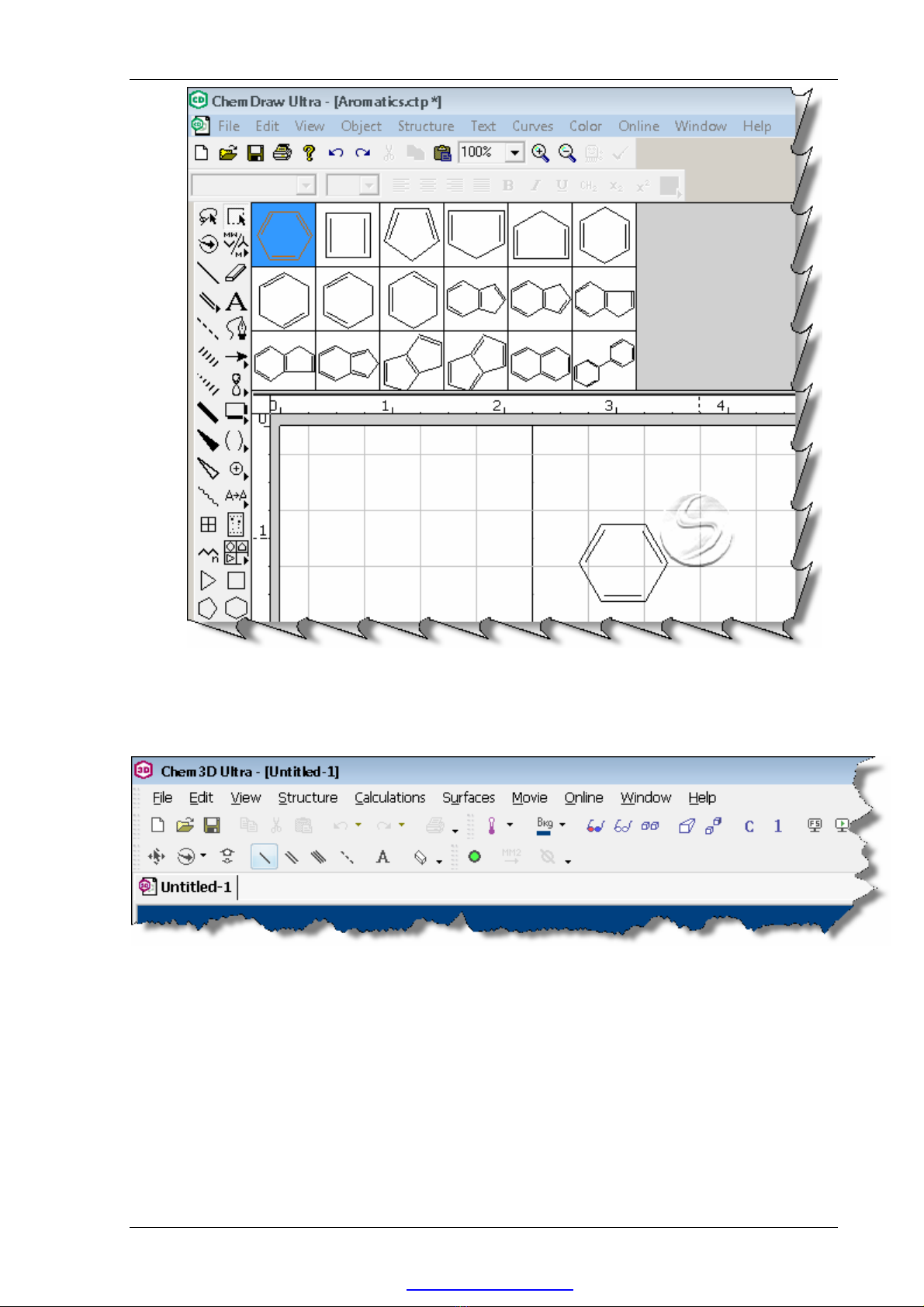
Bài thực hành ứng dụng tin học trong hóa học
Giáo viên biên soạn: Trần Hữu Hải – Khoa CN Hóa 5
Hinh 6: Giao diện khi chọn bọ thư viện aromatics
- Vào Programs chọn chemoffice 2005 để mở window của chem 3D ultra pro như
sau:
Hinh 7: Giao diện khi mở chemdraw 3D Ultra.
- Click chọn vòng benzen và paste vào chem 3D, lúc đó màn hình chem 3D như sau:
PDF created with pdfFactory Pro trial version www.pdffactory.com


![Bài giảng Thực hành Hóa hữu cơ 2 Trường ĐH Võ Trường Toản [Mới nhất]](https://cdn.tailieu.vn/images/document/thumbnail/2023/20230606/loivokiet/135x160/428504094.jpg)








![Đề thi kết thúc học phần Nguyên lí Hóa học 2 [mới nhất]](https://cdn.tailieu.vn/images/document/thumbnail/2025/20251014/anhinhduyet000/135x160/69761760428591.jpg)













